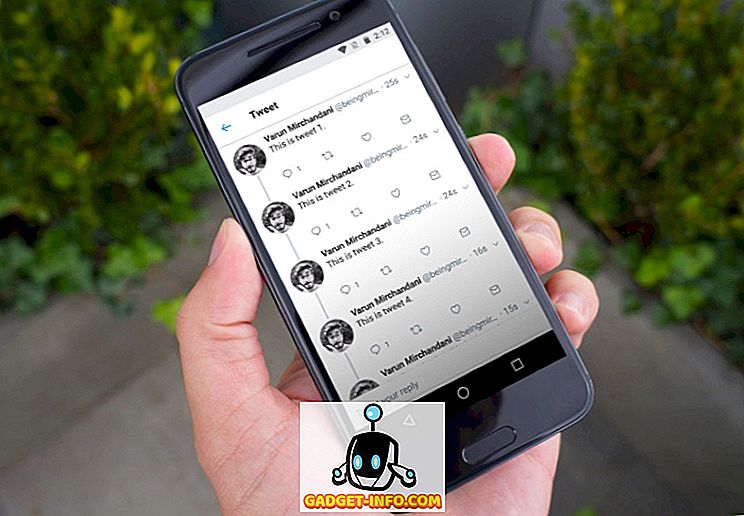Dock อาจเป็นคุณสมบัติที่เป็นเอกลักษณ์และใช้กันมากที่สุดของ macOS ช่วยให้คุณเก็บแอพที่ใช้เป็นประจำทั้งหมดของคุณไว้ที่ปลายนิ้วของคุณ นอกจากนี้ยังมีหน้าต่างที่ย่อเล็กสุดของแอพทั้งหมดของคุณพร้อมกับถังขยะ เรียนรู้ที่จะปรับแต่งและตั้งค่า Dock ตามความต้องการของคุณเป็นสิ่งที่จำเป็นเพื่อให้ได้ประโยชน์สูงสุดจาก Mac ของคุณ เราได้กล่าวถึงการตั้งค่า Dock และการปรับแต่งโดยละเอียดแล้วในบทความก่อนหน้านี้ วันนี้เราจะมุ่งเน้นไปที่การจัดระเบียบแอพใน Dock ของคุณ
ในขณะที่เราทุกคนรู้ว่าการเก็บแอปจำนวนมากใน Dock สามารถทำให้มันรกรุงรังได้อย่างรวดเร็ว เนื่องจากไม่มีวิธีดั้งเดิมในการจัดกลุ่มและจัดระเบียบแอพของคุณใน Dock จึงเปลี่ยนจากเครื่องมือที่ยอดเยี่ยมมาเป็นระเบียบสมบูรณ์ในระยะเวลาอันสั้น อย่างไรก็ตามสิ่งนี้ไม่จำเป็นต้องเกิดขึ้น ในบทความนี้เราจะแบ่งปันการแฮ็กซึ่งจะช่วยคุณ จัดระเบียบแอพด้วยการเพิ่มช่องว่างใน Dock บน Mac ของคุณ:
การเพิ่มช่องว่างใน Dock
1. เปิดแอป Terminal โดยค้นหาใน Spotlight ตอนนี้ให้วางคำสั่งต่อไปนี้ในหน้าต่างเทอร์มินัลแล้วกดปุ่ม return / enter
ค่าเริ่มต้นเขียน com.apple.dock persistent-apps -array-add '{tile-data = {}; กระเบื้องประเภท = "spacer กระเบื้อง";}' 
2. หากต้องการเปลี่ยนแปลงให้เรียกใช้คำสั่งต่อไปนี้เพื่อรีเฟรช Dock สิ่งนี้จะเพิ่มช่องว่างเดียวในท่าเรือของคุณ
Killall Dock
นี่คือลักษณะที่ว่างภายใน Dock

3. หากต้องการเพิ่มช่องว่างหลายช่องให้ วางคำสั่งแรกหลาย ๆ ครั้ง แล้วกด Return / Enter จำนวนช่องว่างจะเท่ากับจำนวนครั้งที่คุณวางคำสั่ง เรียกใช้ Killall Dock เพื่อรีเฟรช Dock

ดูภาพด้านล่างเพื่อทำความเข้าใจวิธีจัดระเบียบแอพของคุณโดยใช้ประโยชน์จากช่องว่าง ที่นี่ฉันได้จัดกลุ่มแอพตามฟังก์ชั่นของพวกเขาและแยกพวกเขาโดยใช้ช่องว่าง

การถอด Spaces ออกจาก Dock
การลบช่องว่างนั้นง่ายกว่าการเพิ่มช่องว่าง คุณเพียงคลิกและลากพื้นที่ออกจาก Dock เช่นเดียวกับที่คุณทำเพื่อลบแอพออก
โบนัส: การสร้างโฟลเดอร์แอพใน Dock
จะทำอย่างไรถ้านอกเหนือจากการเพิ่มช่องว่างเพื่อจัดระเบียบแอพของคุณใน Dock คุณยังต้องการสร้างโฟลเดอร์ของแอพ การสร้างโฟลเดอร์ควรจัดระเบียบสิ่งต่าง ๆ เพราะจะทำให้เครื่อง Mac ของคุณช้าลงและอนุญาตให้คุณเก็บแอพไว้ใน Dock มากขึ้น macOS ไม่อนุญาตให้คุณสร้างโฟลเดอร์ของแอพโดยตรง อย่างไรก็ตามมีแฮ็คที่คุณสามารถใช้เพื่อสร้าง ฉันดาวน์โหลดและติดตั้งแอพจำนวนมากขณะที่ฉันกำลังตรวจสอบ ฉันชอบเก็บไว้ใน Dock เพื่อให้สามารถเข้าถึงได้ง่าย นี่คือวิธีที่ฉันสร้างโฟลเดอร์เพื่อเก็บไว้ในเอกสารของฉันโดยไม่ทำให้รก:
1. สร้างโฟลเดอร์ใหม่ที่ใดก็ได้ บน Mac ของคุณ สำหรับบทความนี้ฉันสร้างโฟลเดอร์ใหม่บนเดสก์ท็อปและตั้งชื่อมันว่า "ตรวจสอบแอพ"
2. ตอนนี้เปิดหน้าต่าง Finder และคลิกที่แท็บ“ Applications ”

3. คลิกขวา (ควบคุม + คลิก) บนแอพที่คุณต้องการเก็บไว้ในโฟลเดอร์และคลิกที่“ Make Alias ”

4. ลากและวางชื่อแทนในโฟลเดอร์ และทำซ้ำขั้นตอนสำหรับแอพที่ต้องการทั้งหมด ตอนนี้ลากโฟลเดอร์ไปทางด้านขวาของ Dock ข้างๆถังขยะ คุณจะเห็นว่ามีการสร้างโฟลเดอร์ที่มีแอพทั้งหมดของคุณไว้ใน Dock คลิกที่ไอคอนโฟลเดอร์เพื่อเปิดเผยแอพ

จัดระเบียบแอพใน Dock บน Mac ของคุณ
แฮ็คสองข้อด้านบนจะช่วยให้คุณจัดระเบียบแอพใน Dock ของ Mac แฮ็คแรกจะช่วยให้คุณจัดกลุ่มแอพเข้าด้วยกันเพื่อให้เข้าถึงได้ง่ายและอันที่สองจะช่วยให้คุณเพิ่มแอพเพิ่มเติมลงใน Dock ได้โดยไม่เกะกะ รักษา Dock ของคุณให้เป็นระเบียบจะช่วยเพิ่มประสิทธิผลของคุณเนื่องจากคุณจะสามารถเข้าถึงทุกสิ่งที่คุณต้องการได้ในทันที หากคุณชอบแฮ็กเหล่านี้และต้องการเรียนรู้แฮ็กเพิ่มเติมเช่นนี้โปรดแจ้งให้เราทราบในส่วนความคิดเห็นด้านล่าง